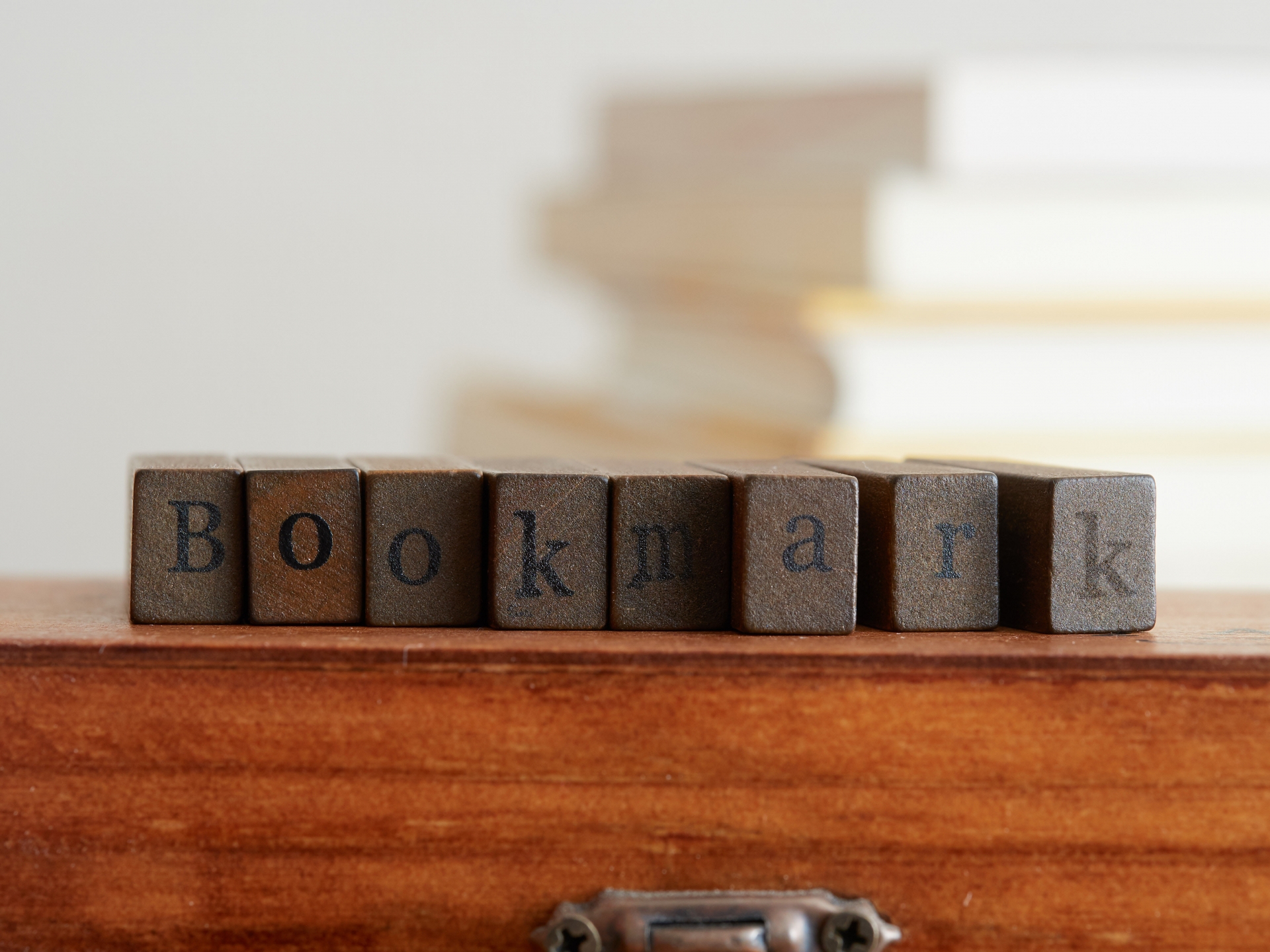インターネットブラウザでよくチェックするサイトやブログをお気に入り登録すると思うんだけど、特によく使うものはすぐに移動出来るようにしておきたいもの。
そんなときに便利なのが「ブックマークバー」(お気に入りバーとかツールバーとかって言ったりもする)。
この表示のさせ方をブラウザ別(Google Chrome、Firefox、Internet Explorer、Microsoft Edge)にご紹介。
ブックマークバーってどこ?
ブックマークバーはここ。

赤枠で囲んだところね。これはGoogleChromeの画面だけど、どのブラウザでもこのあたりにあるのでチェックしてみてね。
Google Chromeのブックマークバー表示方法
GoogleChromeでブックマークバーが表示されていない場合は、
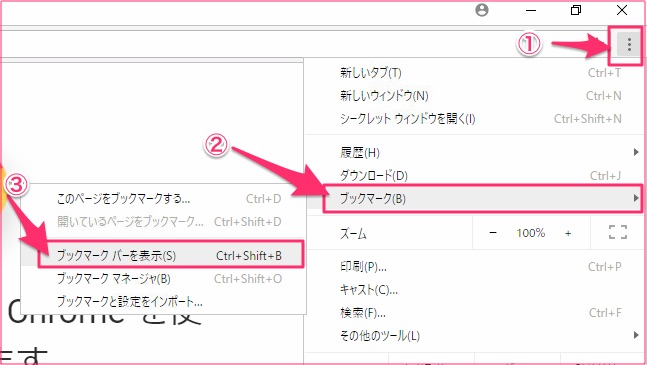
GoogleChromeの右上の部分(画像の①)をクリック。
メニューが表示されるのでブックマークのところをクリック。「ブックマークバーを表示」をクリックすればOK。非表示にしたい場合はもう一度同じ操作をすればOK。
Firefoxの場合
Firefoxの場合は右上のメニューボタン(画像の①)をクリック。
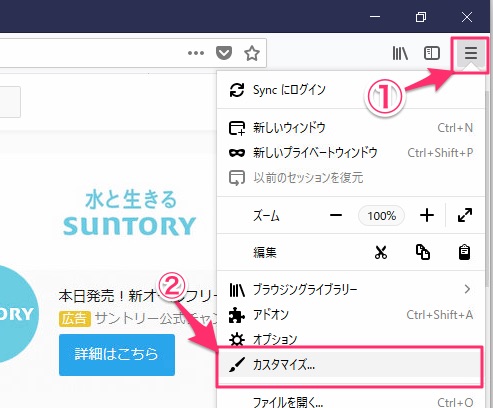
メニューが開くので「カスタマイズ」をクリック。
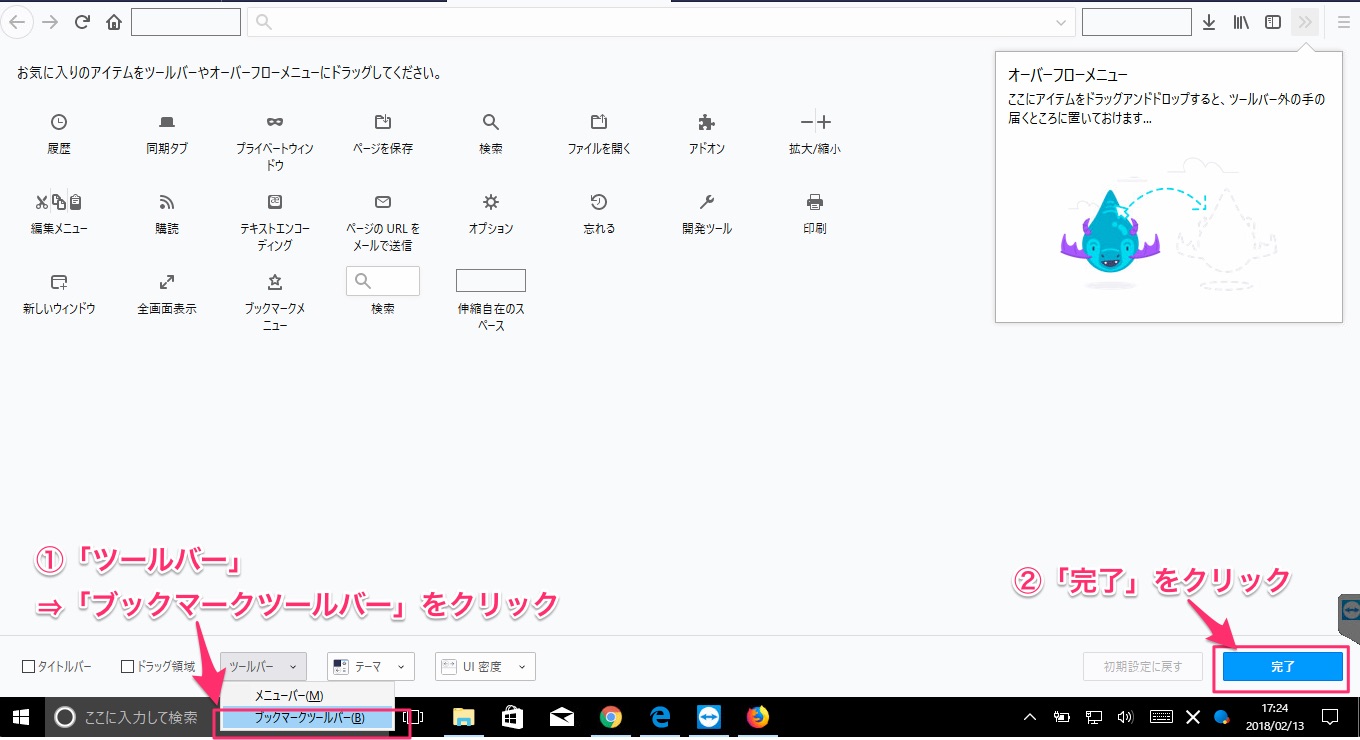
画面が変わるので、下の方にある「ツールバー」⇒「ブックマークツールバー」をクリック。
その後右下の「完了」ボタンをクリックすればOK。
Internet Explorerの場合
Internet Explorerブックマークバーは
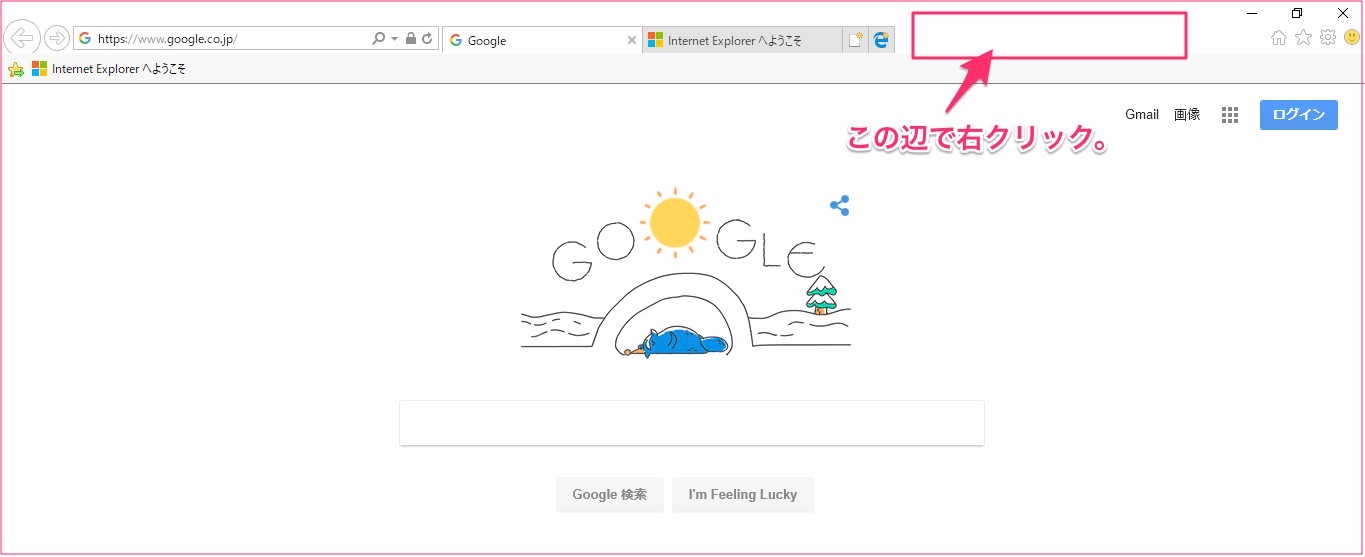
赤枠で囲んだ部分(タブが表示されていない部分)で右クリック。
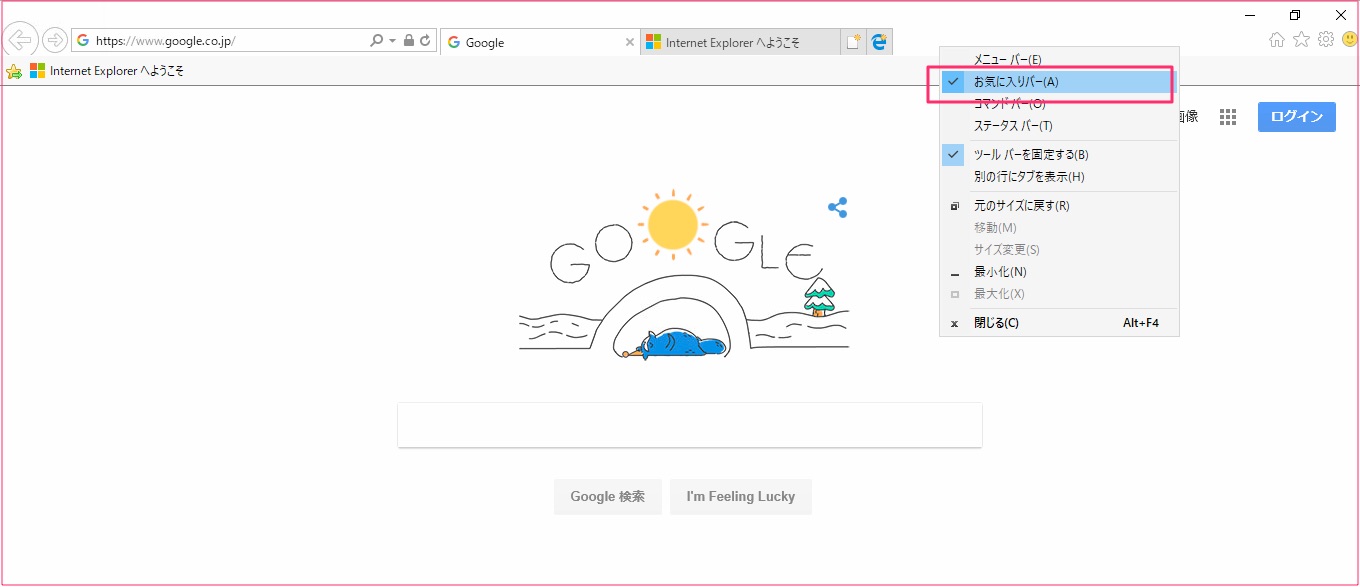
メニューが表示されるので、「お気に入りバー」のところでクリック。これでOK。
Microsoft Edgeの場合
Microsoft Edgeはwindows10の標準ブラウザ。
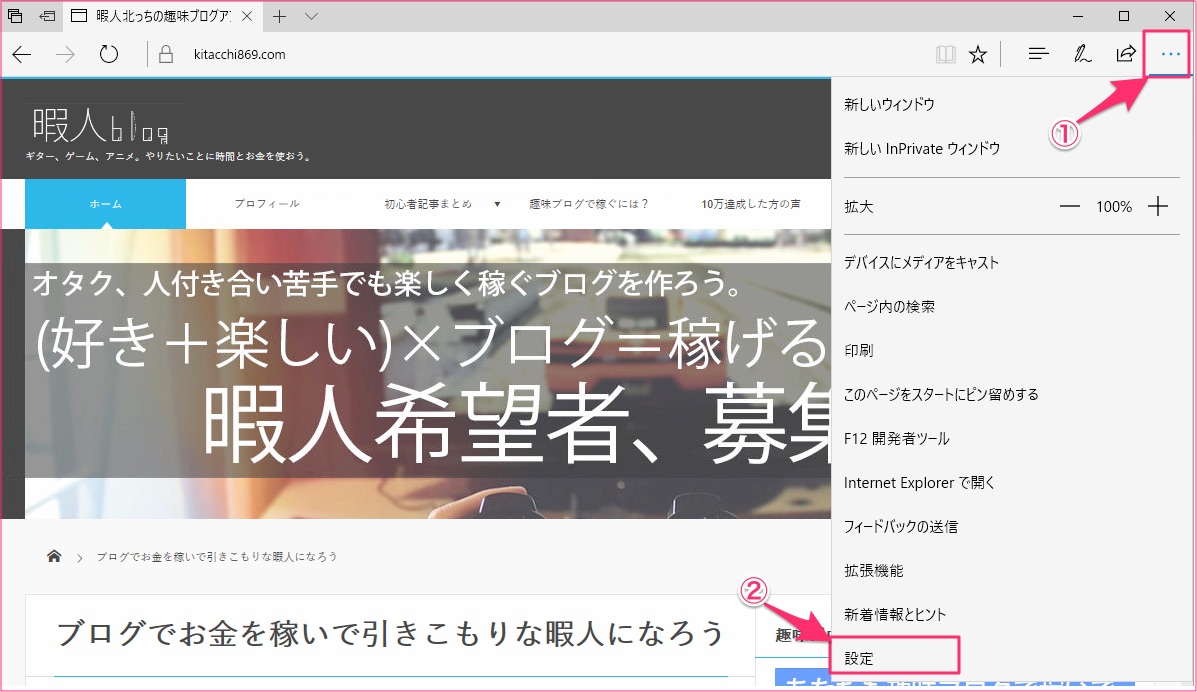
右上の「・・・」のアイコン(画像の①)をクリックして、表示される「設定」をクリック。
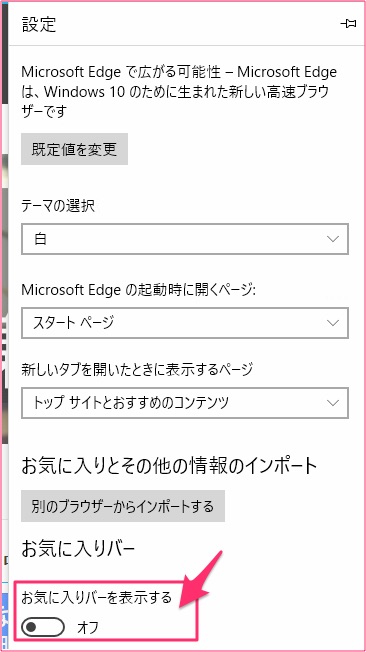
設定の画面で表示される「お気に入りバーを表示する」をクリックしてオンにすればOK。
まとめ
どのブラウザでもブックマークバーは表示させておくと便利なので、使ってみてね。